Slik løser du vanlige NBA 2K18-feil
NBA 2K18 er et vanedannende basketball simuleringsspill som gir spillere sjansen til å bli de beste basketballspillerne i verden. Dessverre rapporterte mange spillere at den generelle NBA 2K18 spillopplevelsen etterlater mye å være ønsket. Spillet påvirkes av en mengde problemer, alt fra små bugs til alvorlige problemer som faktisk forhindrer spillere i å spille spillet.
For å hjelpe deg med å fikse noen av de vanligste problemene i NBA 2K18, har vi samlet en liste over løsninger som raskt løser disse problemene.
Løs NBA 2K18-problemer
Løsning 1 - Installer de nyeste Windows-oppdateringene
Forsikre deg om at du har installert de nyeste Windows-oppdateringene på PCen din for å nyte en jevn spillopplevelse.
For å få tilgang til Windows Update-delen, kan du bare skrive "oppdatering" i søkeboksen. Denne metoden fungerer på alle Windows-versjoner. Gå deretter til Windows Update, se etter oppdateringer og installer de tilgjengelige oppdateringene.

Løsning 2 - Installer de nyeste oppdateringene for grafikkdriveren
Pass på at du har installert de nyeste driverne på datamaskinen din. Ved hjelp av de nyeste optimaliseringsressursene, forbedres spillopplevelsen betydelig. Bruk koblingene nedenfor for å sjekke om du kjører de nyeste grafikkdriverne på Windows-datamaskinen din:
- Nvidia
- AMD
- Intel
Pass også på å bruke den dedikerte GPU mens du spiller NBA 2K18.
Løsning 3 - Tilbakestill grafikkortprogramvaren
Grafikkort leveres med egen programvare: NVIDIA leveres med NVIDIA Kontrollpanel og AMD har Catalyst Control Center. De to programmene tillater brukere å sette opp profiler som potensielt kan forstyrre NBA 2K18. Ved å tilbakestille dem til standardverdier, tillater du at spillet tar kontroll over grafikkinnstillingene.
Slik tilbakestiller du NVIDIA Kontrollpanel:
- Høyreklikk på skrivebordet> velg NVIDIA Kontrollpanel
- Gå til Administrer 3D-innstillinger> klikk Gjenopprett standardinnstillinger.
Slik tilbakestiller du AMD Catalyst Control Center
- Høyreklikk på skrivebordet> velg Catalyst Control Center (også VISION-senter)
- Gå til Innstillinger> klikk på Gjenopprett fabrikkinnstillinger.
Løsning 4 - Oppdater DirectX
DirectX er et sett med verktøy som lar spill å jobbe direkte med datamaskinens video- og lydhardware. For mer informasjon om den nyeste DirectX-versjonen og hvordan du installerer den, gå til Microsofts Support-side.
Løsning 5 - Løs NBA 2K18 data brukerfil korrupsjon problemer
Hvis du blir bedt om at " Filen er ødelagt " eller " Fil mangler" -feil på Xbox One, kan denne løsningen hjelpe deg. Nærmere bestemt skal du slette de ødelagte filene fra konsollen din og hente dem fra skyen.
- Gå til Dashboard> velg NBA2k18
- Velg Administrer spill> gå til Lagrede data
- Klart reservert plassfil
- Avslutt og gå til Innstillinger> velg Alle innstillinger
- Åpne System> Åpne Lagring
- Velg Slett lokale lagrede spill> Start Xbox One på nytt
- Start Nba2k18 og vent på at filer skal synkroniseres. Når filene er synkronisert, bør du kunne fortsette spillet ditt.
For å øke spillytelsen og bli kvitt slowdowns, lags, low FPS og andre irriterende problemer, anbefaler vi at du laster ned spillbrann (gratis).
For å fikse korrupte filer problemer på PC, kan du også verifisere integriteten til spillfilene dine på Steam:
- Start datamaskinen på nytt> start steam
- Gå til Bibliotek-delen> høyreklikk NBA 2K18> velg Egenskaper.
- Velg fanen Lokale filer> klikk på "Bekreft integriteten til spillfiler" -knappen.
- Vent til Steam fullfører oppgaven> start spillet igjen og kontroller om problemet vedvarer.
Løsning 6 - Reparer registeret ditt
Den enkleste måten å reparere registeret ditt er å bruke et dedikert verktøy, for eksempel CCleaner. Ikke glem å først sikkerhetskopiere registeret ditt hvis noe går galt.
Du kan også bruke Microsofts System File Checker for å sjekke om systemfilens korrupsjon. Verktøyet verifiserer integriteten til alle beskyttede systemfiler og reparerer filer med problemer når det er mulig. Slik kjører du en SFC-skanning:
1. Gå til Start> skriv cmd > høyreklikk Kommandoprompt> velg Kjør som administrator

2. Skriv inn sfc / scannow- kommandoen

3. Vent på at skanneprosessen skal fullføres, og start datamaskinen på nytt. Alle ødelagte filer vil bli erstattet ved omstart. Start NBA 2K18 igjen og kontroller om problemene vedvarer.
Løsning 7 - Start nettverket på nytt
Et alternativt arbeid er å manuelt bytte nettverk. Det ser ut til at noen elektroniske moduser iblant kan føre til filkorrupsjon. Følg instruksjonene nedenfor for å løse dette problemet.
PC:
- Gå til Start> skriv inn 'innstillinger'> dobbeltklikk på det første resultatet for å åpne Innstillinger-siden
- Gå til Nettverk og Internett> Status> Bla ned til Nettverksgjenoppretting
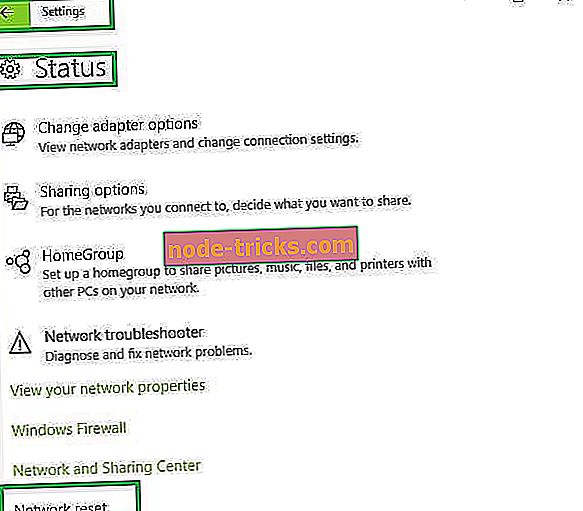
- Trykk på "Tilbakestill nå" -knappen> Bekreft ditt valg.
- Sett opp nettverket ditt på nytt.
Xbox One:
- Gå til Innstillinger> gå til Nettverksinnstillinger
- Velg å glemme nettverket ditt eller gå frakoblet
- Slå av konsollen og trekk ut strømkilden
- Start Xbox One igjen
- Aktiver nettverket ditt> start spillet
Løsning 8 - Deaktiver bakgrunnsprogrammer
Noen ganger kan bakgrunnsappene forstyrre spillene dine. Prøv å deaktivere dem for å se om denne tiltaket løser noen av NBA 2K18-feilene du opplever.
- På Windows 10 kan du deaktivere bakgrunnsprogrammer ved hjelp av Innstillinger-siden:
- Gå til Start> skriv inn 'innstillinger'> dobbeltklikk på det første resultatet
- Gå til Personvern> Rull ned til Bakgrunns-apper> Slå av bakgrunnsappene veksle
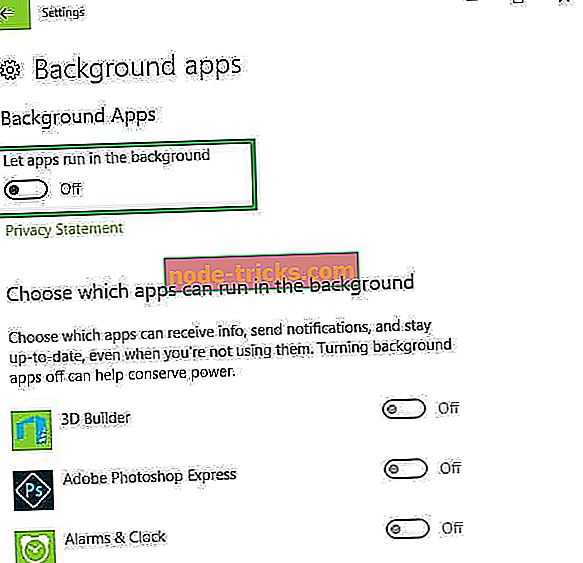
- Start datamaskinen på nytt> Kontroller om problemet vedvarer.
Vi håper at løsningene som er nevnt ovenfor, hjalp deg med å fikse noen av de vanligste NBA 2K18-problemene. Hvis du har kommet over andre løsninger for å fikse feilene som påvirker spillet, kan du hjelpe spillgruppen ved å oppgi feilsøkingstrinnene i kommentarseksjonen nedenfor.

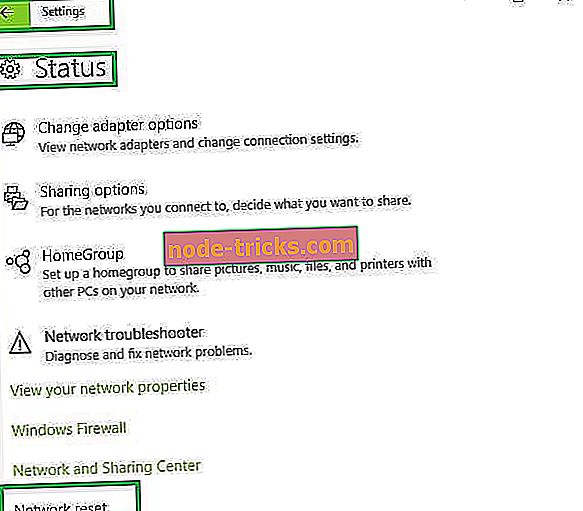
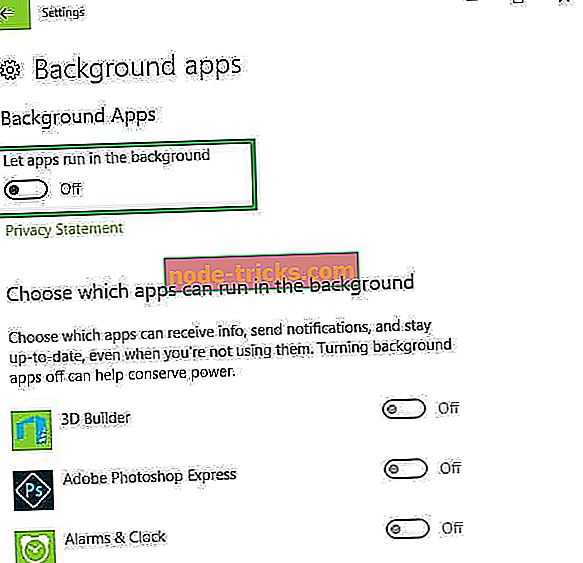





![System og komprimert minne Høydiskbruk [FIXED]](https://node-tricks.com/img/fix/239/system-compressed-memory-high-disk-usage-2.jpg)

